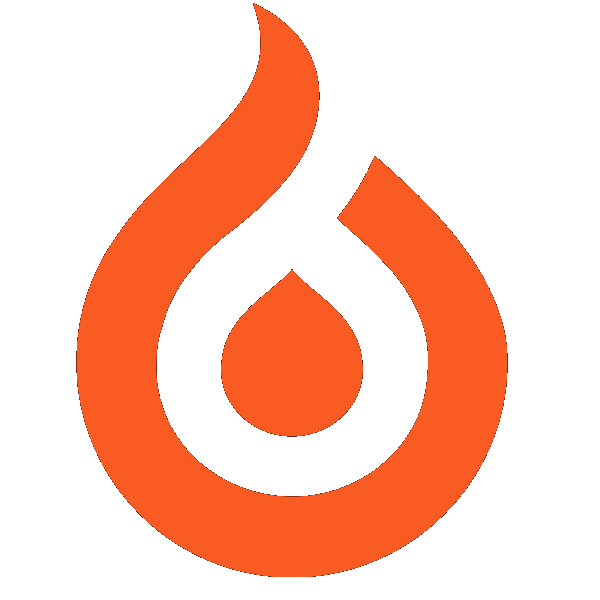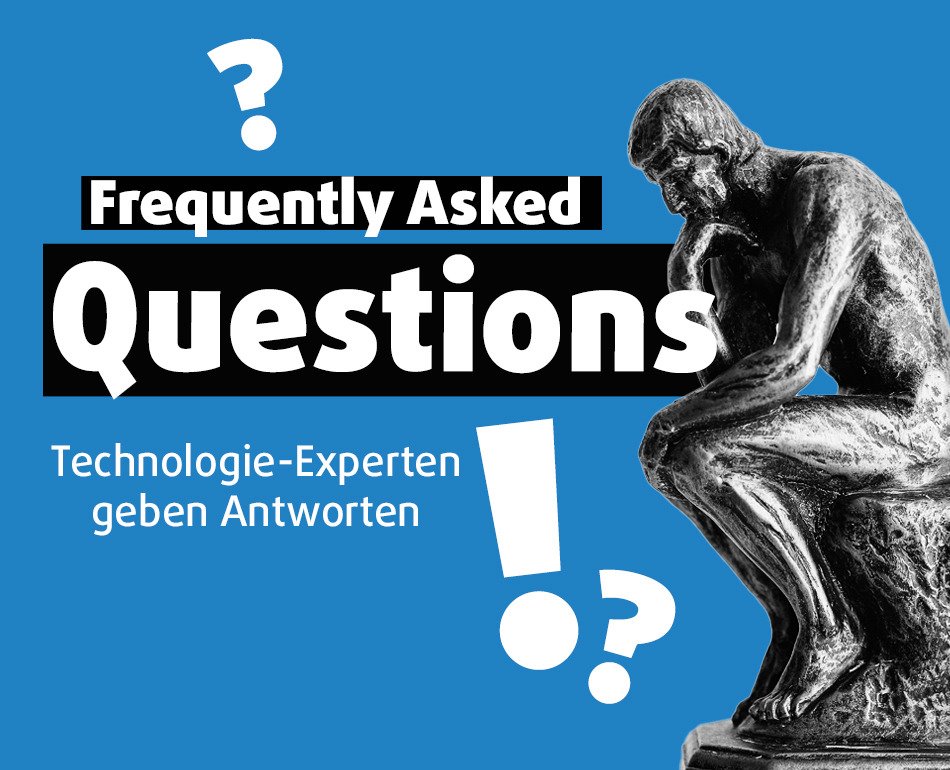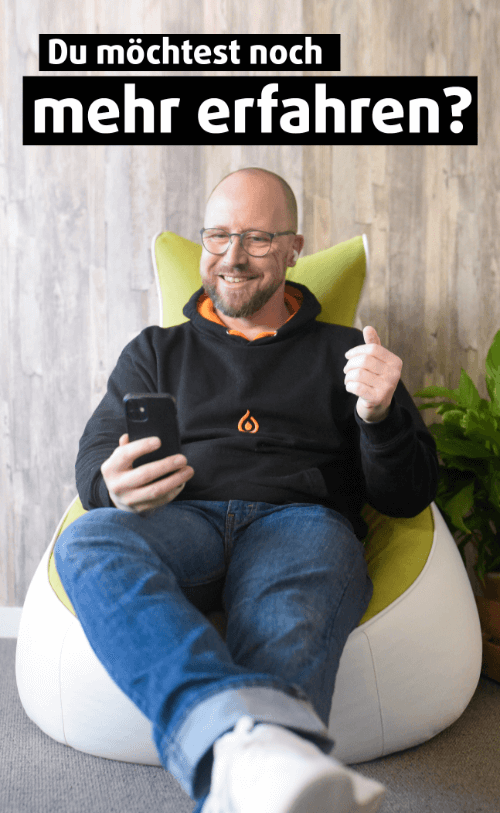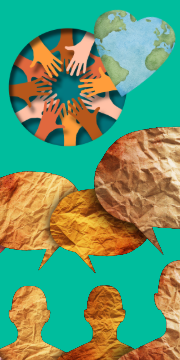Wie erstelle ich einen neuen (Blog-) Beitrag?
Um einen neuen Beitrag zu erstellen, loggst du dich mit deinem publizer® Zugang ein. Danach wählst im Menü auf der linken Seite den Punkt "Neuer Beitrag" aus. Dieser befindet sich in der Kategorie BEITRÄGE.
Nachdem du auf "Neuer Beitrag" geklickt hast, öffnet sich eine Seite mit leeren Feldern. Um deinen Beitrag erfolgreich speichern zu können, müssen alle Pflichtfelder ausgefüllt sein. Diese sind mit einem * markiert. Sind alle ausgefüllt, kann dein Beitrag gespeichert oder veröffentlicht werden.
__
Hier eine Übersicht aller Felder, die du ausfüllen musst, um einen neuen (Blog-) Beitrag zu erstellen.
Allgemein:
- Titel des Beitrags: Der Titel ist SEO relevant und sollte das Keyword für den Beitrag enthalten. Der Titel wird für die Url verwendet.
- Beitragskategorie: Solltest du auf deiner Website verschiedene Themenkategorien haben, wähle hier die passende Kategorie aus.
- Text/Content: Füge in das große Textfeld deine Inhalte ein. Dazu zählen Texte, Videos, Bilder oder Verlinkungen. In der Formatierungsauswahl oberhalb des Textes kannst du Tabellen, Aufzählungen und Schriftgrößen bearbeiten und hinzufügen.
- Tags / Schlagworte, die den Inhalt beschreiben: Ordne deinen Text verschiedenen Schlagworten zu. Das können Begriffe wie "Arbeitsmarkt" oder "Neuigkeiten" sein. Wähle etwa 4-5 passende Begriffe, die deinen Beitrag inhaltlich beschreiben.
Teaserbild:
Nachdem du alle allgemeinen Informationen eingetragen hast, wählst du oberhalb des Beitragstitels den Menüpunkt "Teaserbild" aus. Lade dort ein passendes Bild im Format hoch. Das vorgegebene Format für deine (Blog-) Beiträge steht unter der (leeren) Bildfläche. Sollte dein Bild kleiner oder größer sein, kannst du es trotzdem hochladen und den gewünschten Ausschnitt ganz leicht auswählen. Füge eine Bildunterschrift ein, um dein Bildthema besser zu beschreiben.
Alternativ kannst du den blauen Button "Zufallsbild von pixabay" auswählen. Das Bildtool nutzt nun den ersten Begriff, den du unter "Tags / Schlagworte, die den Inhalt beschreiben" unterhalb deines Textes eingetragen hast, um ein passendes Bild zu suchen. Sollte pixabay kein passendes Bild gefunden haben, kannst du die Tags/Schlagworte verändern oder die Reihenfolge tauschen oder einfach nochmal auf "Zufallsbild von pixabay" klicken. Du erhältst dann einen alternativen Vorschlag.
Ob du ein Bild benötigst, hängt von der Darstellung auf deiner Website ab.
SEO-Angaben:
Wähle nun oben den Menüpunkt SEO-Angaben aus. SEO-Angaben sind optional, erleichtern es deinen Nutzer*innen jedoch, dich über Google zu finden.
Weitere Angaben:
Zum Schluss musst du oben im Menüpunkt "Weitere Angaben" nur noch deine Postleitzahl eintragen.WICHTIG: Wählst du "Speichern" aus, wird dein Beitrag als Entwurf gespeichert. Klickst du auf Veröffentlichen, ist je nach Einstellungen dein Beitrag direkt live oder wird in einem Freigabeprozess in die Redaktion zur Prüfung gegeben.